A Windows elég kreatív hibaüzeneteket jeleníthet meg, de miért ne próbálhatna meg saját tartalmat létrehozni barátainak ugratására? Így hozhat létre hamis hibaüzeneteket Windows rendszeren .

Hamis hibaüzenetek létrehozása a Windows Error Message Creator segítségével
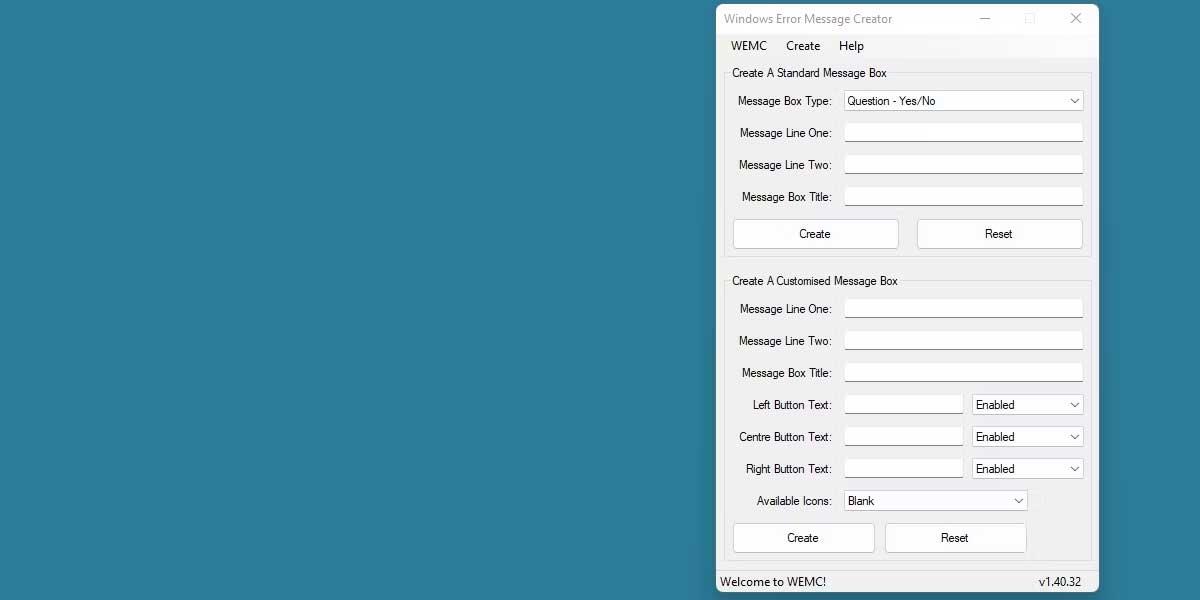
Az átfogó és megbízható hibaüzenetek létrehozásának legegyszerűbb módja az ingyenes Windows Error Message Creator szoftver használata. Töltse le az alkalmazást, és csomagolja ki. A Windows Error Message Creator számos lehetőséget kínál a hibaüzenetek finomhangolására. Megnézzük azonban a legalapvetőbb szempontokat. Használja a Standard Message Box létrehozása feliratú felső részt .
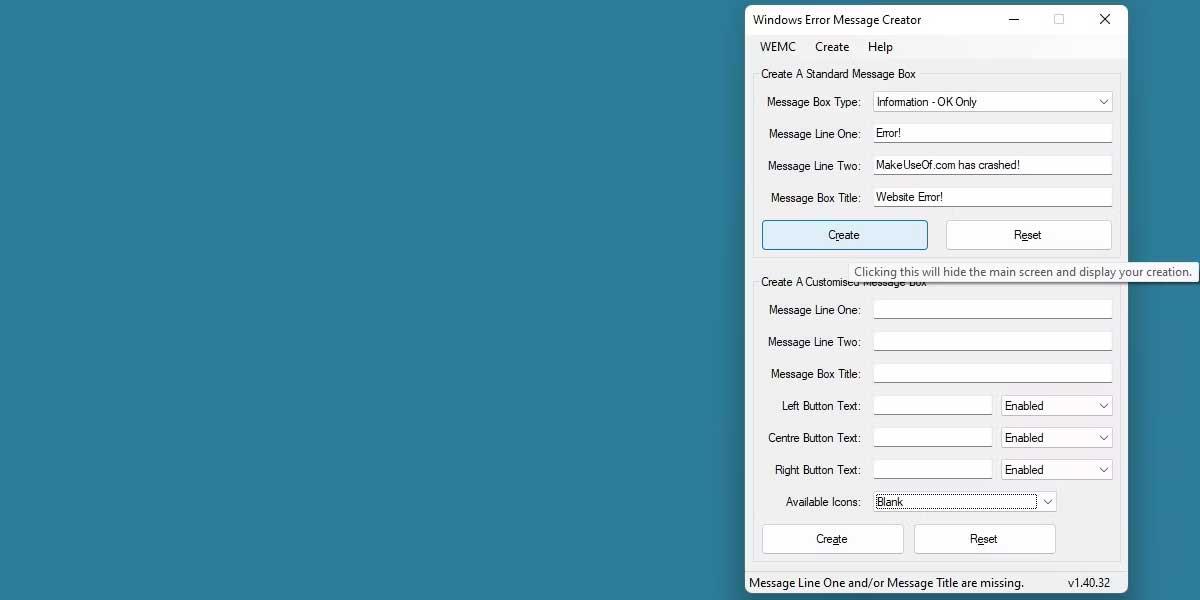
Válassza ki a megjeleníteni kívánt hibaüzenet típusát az Üzenetdoboz típusa mezőben . Ez megváltoztatja az ablak megjelenését és beállításait a felhasználó számára.
Az Message Line One és a Message Line Two a nevük szerint működik. Írja be a hibaüzenetben megjeleníteni kívánt szöveget. Végül az Üzenetdoboz címe beállítja a hibaüzenet ablak címét.
Adja meg az összes információt, majd nyomja meg a Létrehozás gombot . Egy hamis hibaüzenet azonnal megjelenik a képernyőn.
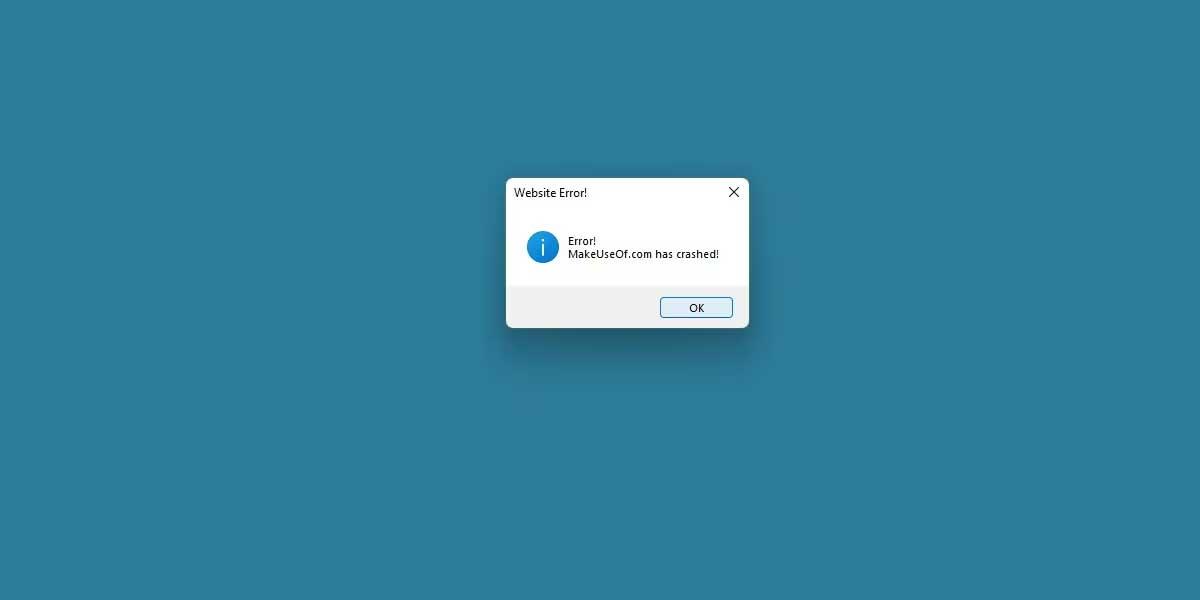
A Windows Error Message Creator számos lehetőséget kínál összetettebb hibaüzenetek létrehozására. Próbáljon ki minden lehetőséget, például egyéni ikon telepítését, még az egyéni gombneveket is.
Hamis Windows hibaüzenetek létrehozása VB Script segítségével
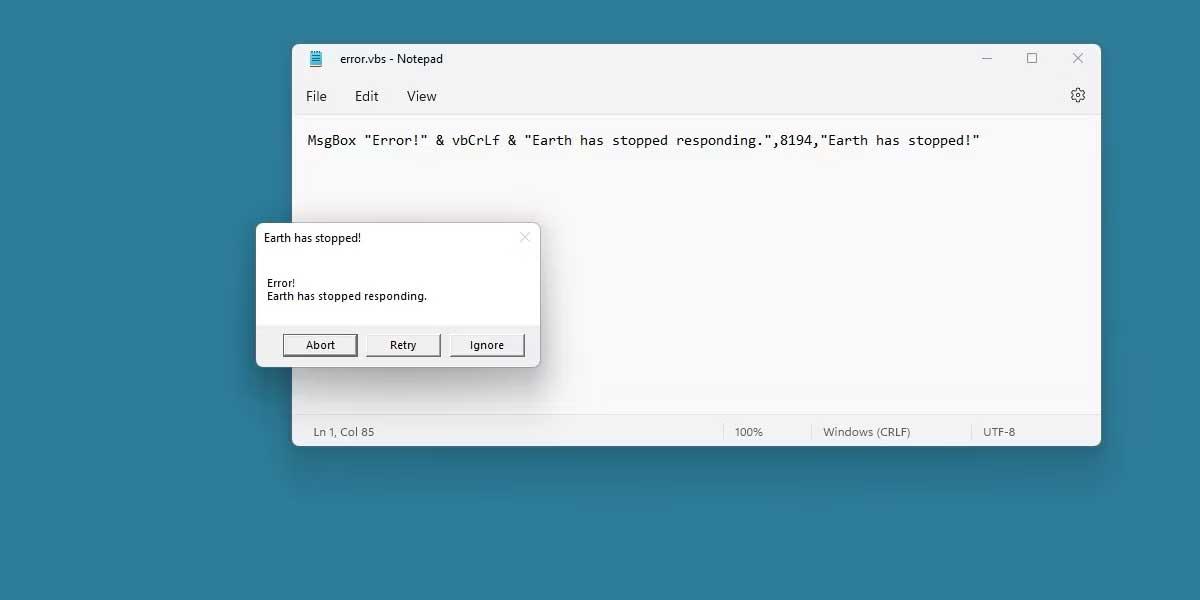
Az alábbiakban bemutatjuk, hogyan hozhat létre hibaüzeneteket a Windows rendszerből. A szkript megírásához használja az MsgBox-ot. A szkriptírási folyamat egyszerűsítéséhez használja a rendelkezésre álló online szkriptgenerátort. Itt az Message Box Generatort használjuk az ayra.ch oldalon.
A szkriptgenerátor néhányszori használata után megérti a szkriptek működését, és akár sajátot is létrehozhat.
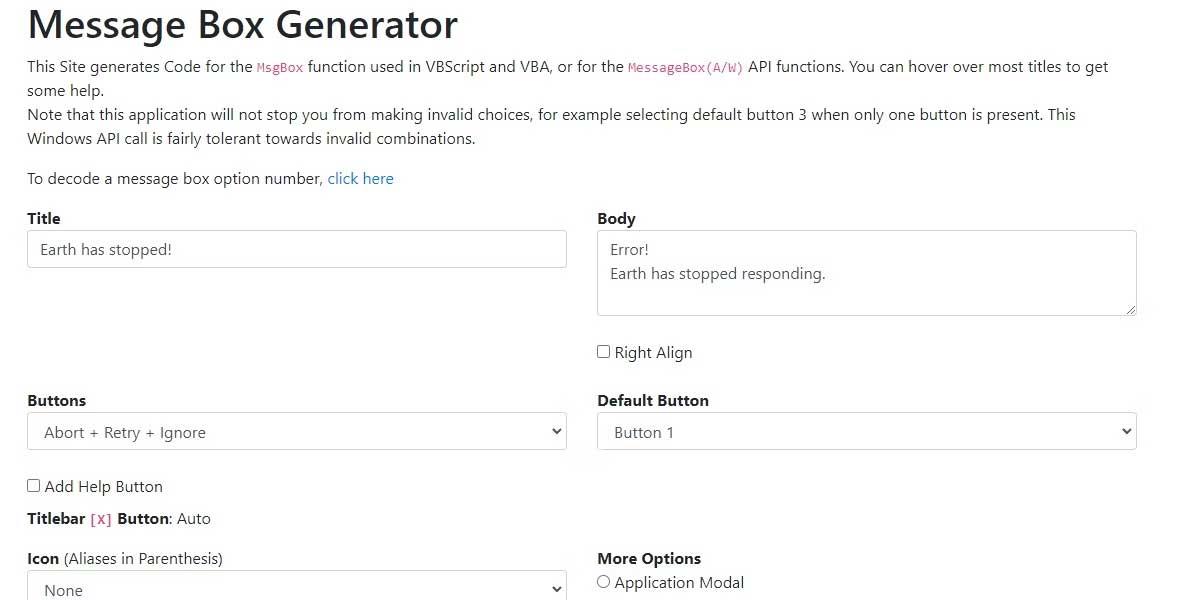
Az Message Box Generator a Windows Error Message Creatorhoz nagyon hasonló opciókkal rendelkezik. Először töltse ki a Cím mezőt, majd írjon be szöveget a Törzsbe . Ez teljesen ingyenes, és nincs vonalkorlát.
Módosítsa a megjelenő gombokat , és váltsa az Alapértelmezett gombot a hibaüzenetben kiemelt gomb megjelenésének módosításához.

Görgessen lefelé, amíg további lehetőségeket nem lát. Beállíthat egy ikont a megfelelő mezővel, sőt módosíthatja a modális beállításokat is . Ez szabályozza a hibaüzenetek kezelésének szintjét az asztalon, lehetővé téve az asztal teljes lefagyasztását a szkript bezárásáig.
Miután befejezte a szkript beállítását, másolja ki a Parancsmezőben elérhető szöveget (VBA/VB Script). Ez a forgatókönyv, ami most készült. Itt az ideje, hogy egy .vbs fájlba helyezze .
Hozzon létre egy új .txt dokumentumot bárhol a rendszeren. A szöveges dokumentumba illessze be az eredeti másolt szkriptet.
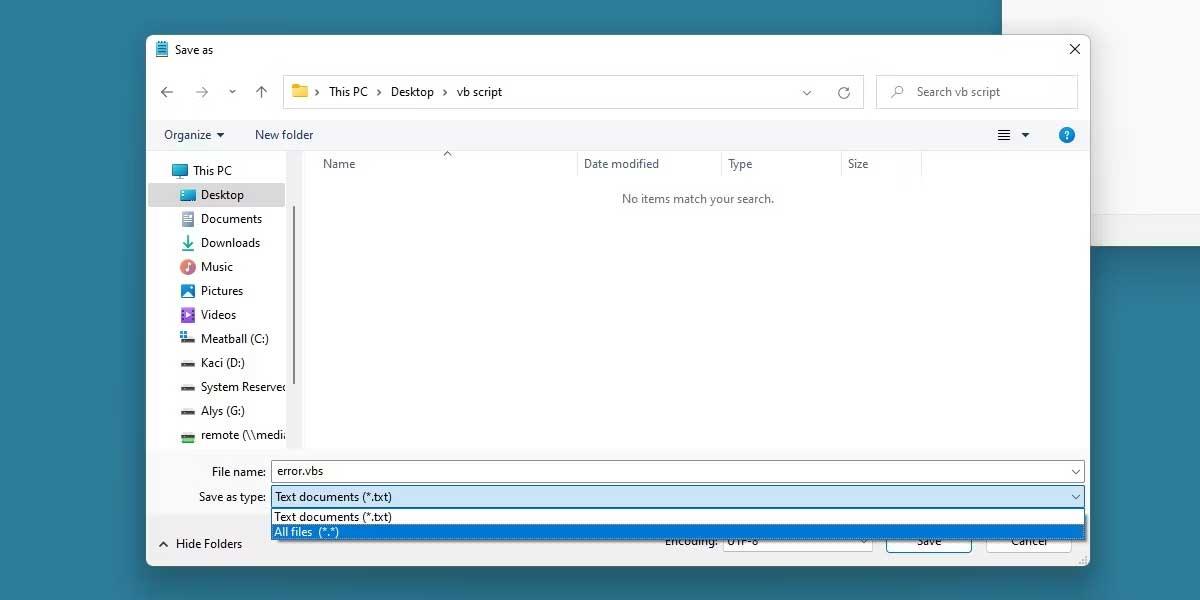
Kattintson a Mentés másként elemre ezen a szöveges fájlon, és győződjön meg arról, hogy a Mentés másként típusát váltotta Minden fájl értékre .
Nevezze el a fájlt a kívánt módon, a VBS utótag előtt. A fenti képhez hasonlóan fog kinézni.
Kattintson az OK gombra , amikor a Windows a fájltípus módosítását javasolja. Most futtassa az újonnan létrehozott .vbs fájlt. Kész.
Ez a módszer kissé bonyolultabb, mint az 1. módszer, de pontosabb hibaüzenetek létrehozását teszi lehetővé, és gyorsan végrehajtható.
A fenti két módja van hamis hibaüzenetek létrehozásának Windows rendszeren . Reméljük, hogy a cikk hasznos az Ön számára.
![Hogyan lehet élő közvetítést menteni a Twitch-en? [KIFEJEZETT] Hogyan lehet élő közvetítést menteni a Twitch-en? [KIFEJEZETT]](https://img2.luckytemplates.com/resources1/c42/image-1230-1001202641171.png)

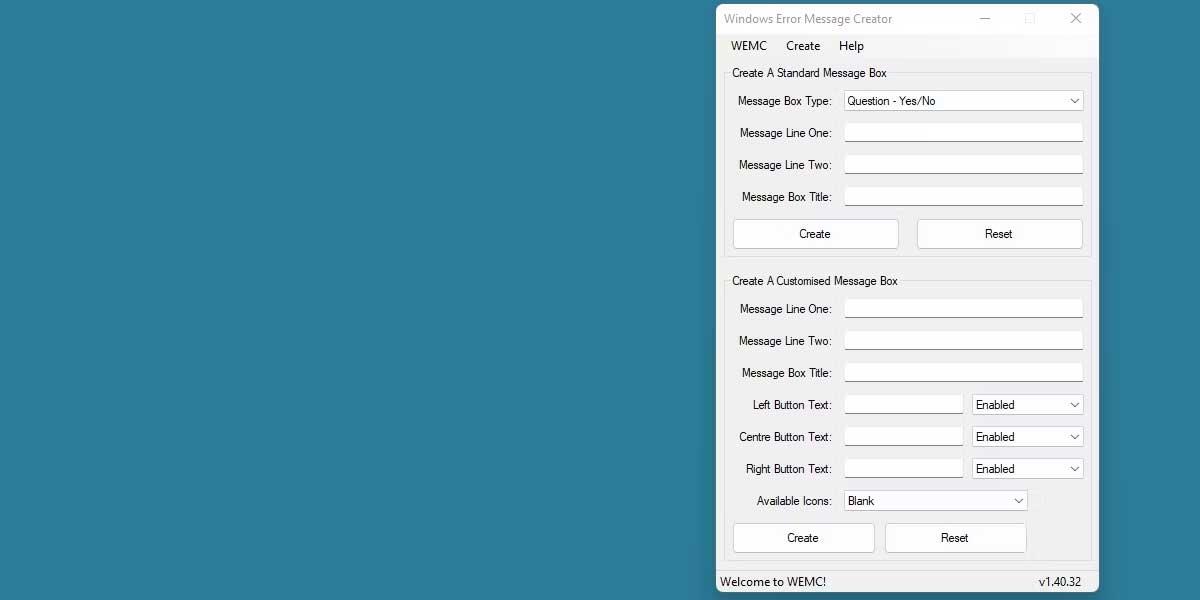
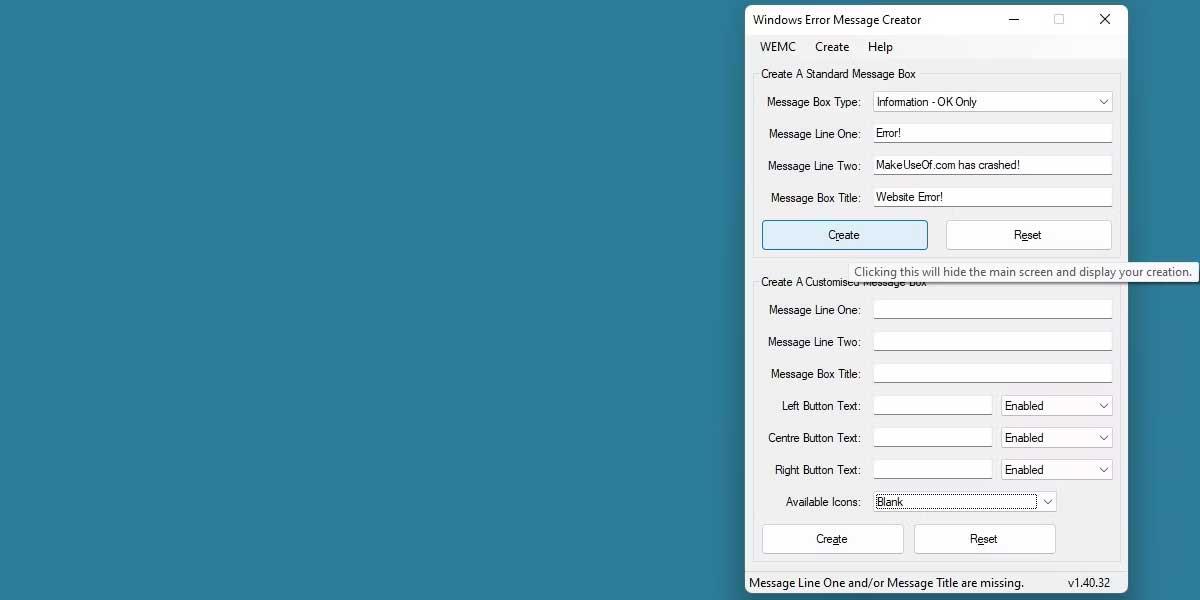
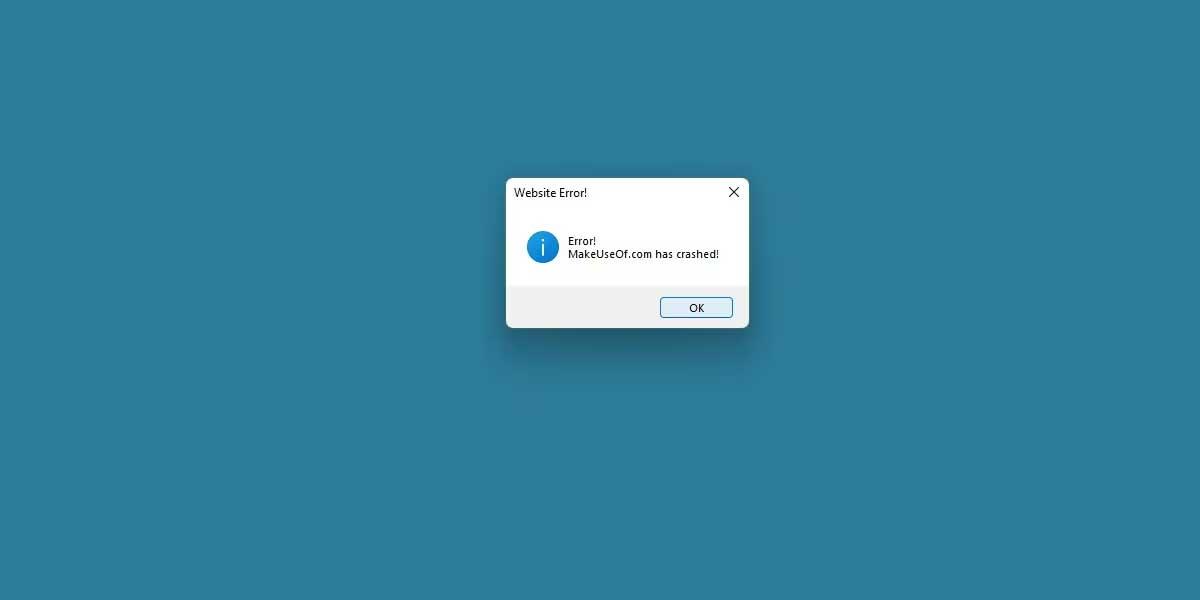
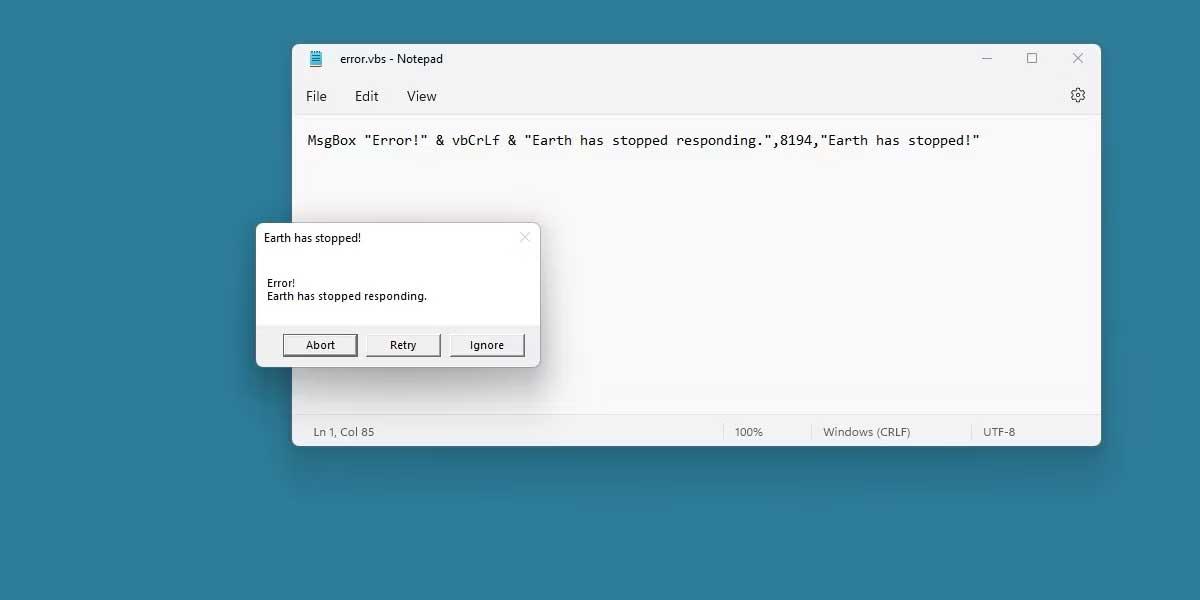
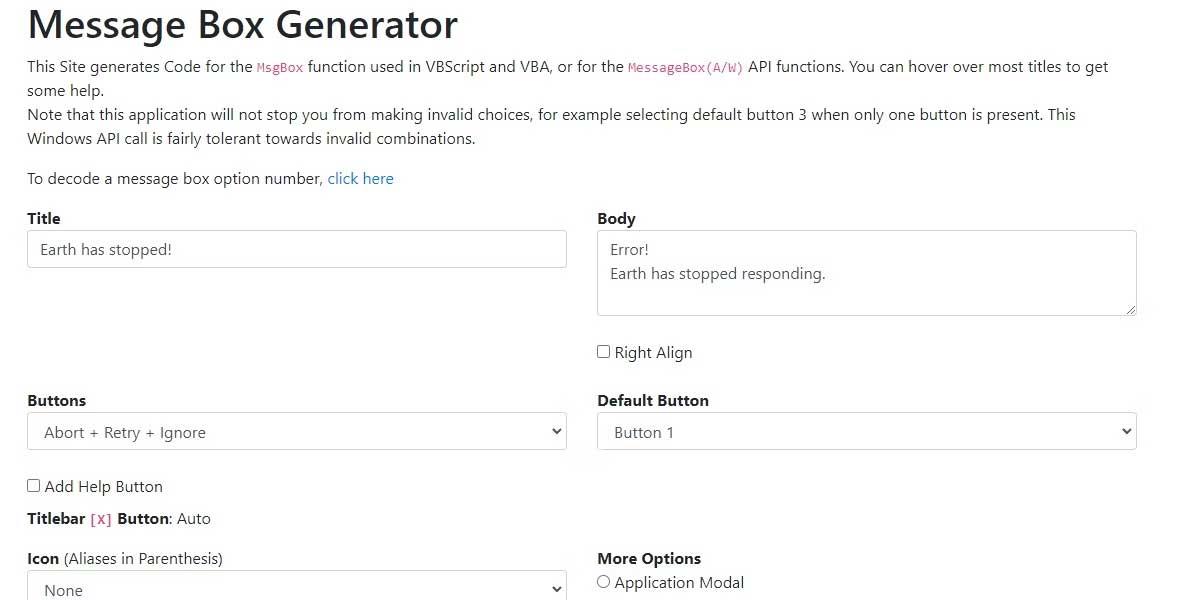

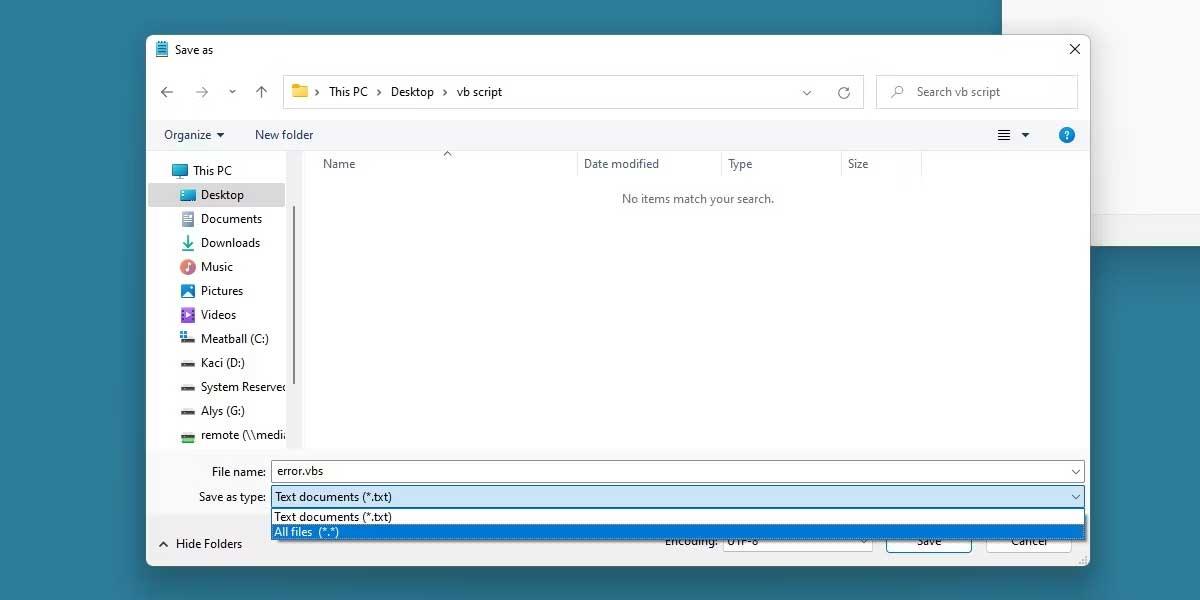


![[JAVÍTOTT] „A Windows előkészítése, ne kapcsolja ki a számítógépet” a Windows 10 rendszerben [JAVÍTOTT] „A Windows előkészítése, ne kapcsolja ki a számítógépet” a Windows 10 rendszerben](https://img2.luckytemplates.com/resources1/images2/image-6081-0408150858027.png)

![Rocket League Runtime Error javítása [lépésről lépésre] Rocket League Runtime Error javítása [lépésről lépésre]](https://img2.luckytemplates.com/resources1/images2/image-1783-0408150614929.png)



